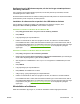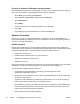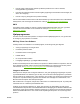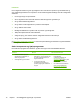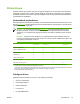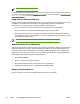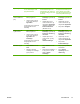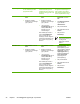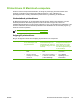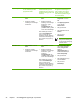HP Color LaserJet 4700 User Guide
Operativsystem Sådan ændres indstillingerne
for alle udskriftsjob, indtil
programmet lukkes
Sådan ændres
standardindstillingerne for
udskriftsjob (f.eks. aktivering
af Udskriv på begge sider som
standard)
Sådan ændres
konfigurationsindstillingerne
(f.eks. tilføjelse af en bakke
eller aktivering/deaktivering af
manuel dupleksudskrivning)
Mac OS X v10.2.8 1. Klik på Udskriv i menuen
Arkiv.
2. Rediger de ønskede
indstillinger i de forskellige
pop-up-menuer.
1. Klik på Udskriv i menuen
Arkiv.
2. Rediger de ønskede
indstillinger i de forskellige
pop-up-menuer.
3. I pop-up-menuen
Forudindstillinger skal du
klikke på Gem som og
indtaste et navn til
forudindstillingen.
Disse indstillinger arkiveres i
menuen Forudindstillinger.
Hvis du vil bruge de nye
indstillinger, skal du vælge den
arkiverede forudindstilling, hver
gang du åbner et program og
udskriver.
1. I Finder skal du klikke på
Programmer i menuen
Kør.
2. Åbn Hjælpeprogrammer,
og åbn derefter
Udskriftscenter.
3. Klik på udskriftskøen.
4. Klik på Vis info i menuen
Printere.
5. Klik på menuen
Ekstraudstyr.
Bemærk!
Konfigurationsindstillinger
er muligvis ikke
tilgængelige i klassisk
tilstand.
Mac OS X v10.3 1. Klik på Udskriv i menuen
Arkiv.
2. Rediger de ønskede
indstillinger i de forskellige
pop-up-menuer.
1. Klik på Udskriv i menuen
Arkiv.
2. Rediger de ønskede
indstillinger i de forskellige
pop-up-menuer.
3. I pop-up-menuen
Forudindstillinger skal du
klikke på Gem som og
indtaste et navn til
forudindstillingen.
Disse indstillinger arkiveres i
menuen Forudindstillinger.
Hvis du vil bruge de nye
indstillinger, skal du vælge den
arkiverede forudindstilling, hver
gang du åbner et program og
udskriver.
1. Åbn Printer Setup Utility
(hjælpeprogram til
printeropsætning) ved at
vælge harddisken, klikke på
Programmer, klikke på
Hjælpeprogrammer og
derefter dobbeltklikke på
Printer Setup Utility
(hjælpeprogram til
printeropsætning).
2. Klik på udskriftskøen.
3. Klik på Vis info i menuen
Printere.
4. Klik på menuen
Ekstraudstyr.
22 Kapitel 1 Grundlæggende oplysninger om printeren DAWW